Si vous voulez savoir comment combiner plusieurs vidéos dans un seul écran afin de les regarder simultanément et de créer un clip en écran partagé qui impressionnera les spectateurs, vous aurez besoin d'un outil d'édition vidéo puissant pour atteindre cet objectif. C'est pourquoi nous vous recommandons d'utiliser l'excellent outil FlexClip ! Il offre une solution transparente pour combiner plusieurs vidéos en un seul écran. Essayez-le !
Partie 1 Un outil puissant pour combiner plusieurs vidéos dans un écran en ligne - FlexClip
Si vous cherchez un outil d'édition vidéo en ligne qui vous permet d'éviter le téléchargement d'une application et de combiner plusieurs vidéos en une seule image directement en ligne, FlexClip est la meilleure option. FlexClip est la meilleure option pour vous ! Par un simple glisser-déposer, vous pouvez combiner plusieurs vidéos dans un seul écran et avoir un contrôle total sur la position de ces vidéos.
Partie 2 Comment combiner plusieurs vidéos dans un écran avec FlexClip
Vous avez déjà hâte de combiner plusieurs vidéos sur un même écran ? C'est pourquoi nous allons vous expliquer, étape par étape, comment combiner plusieurs vidéos sur un même écran dans FlexClip. Suivez les instructions ci-dessous pour combiner vos propres vidéos dans un écran.
Vous pouvez accéder à FlexClip et cliquer sur le bouton Média pour uploader vos vidéos depuis votre téléphone ou votre ordinateur, Google Drive, One Drive, etc.
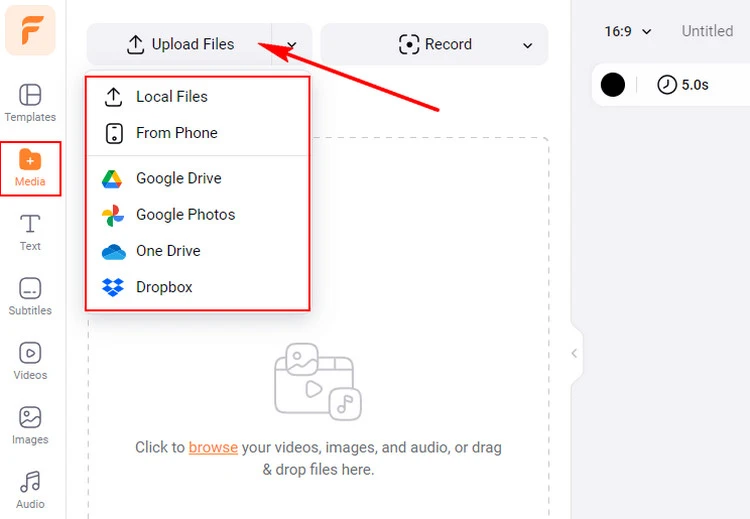
Uploadez votre support vidéo – FlexClip
Si vous souhaitez rendre votre vidéo plus abondante, cliquez sur la bibliothèque de vidéos pour ajouter d'excellentes séquences afin d'améliorer votre vidéo.
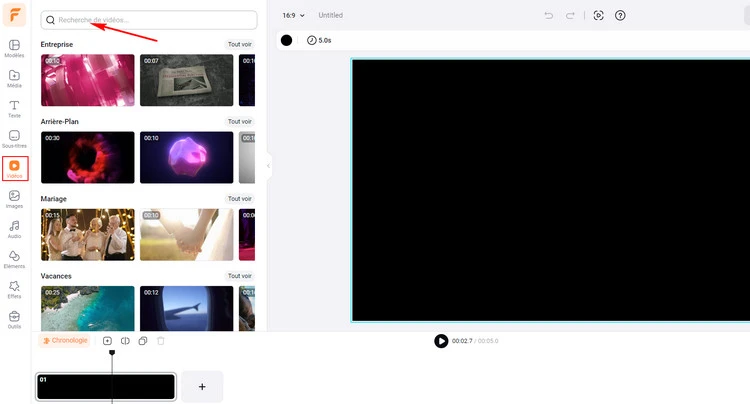
Utilisez la vidéothèque – FlexClip
Appuyez sur le bouton Ajouter en tant que calque pour ajouter vos vidéos multiples en tant que calques, une par une. Vous pouvez ensuite ajuster manuellement leur emplacement en les faisant glisser ou en les déposant en fonction de vos besoins, ou vous pouvez cliquer sur le bouton Distribuer pour ajuster leur emplacement en quelques clics.
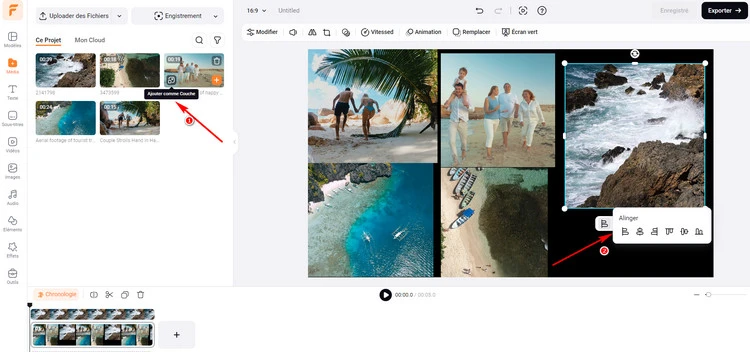
Combinez vos vidéos en un seul écran – FlexClip
Une fois que vous avez combiné plusieurs vidéos dans un seul écran, vous pouvez le personnaliser comme vous le souhaitez, par exemple en retournant les couches vidéo, en recadrant vos couches vidéo dans différentes formes ou en ajustant la vitesse des couches vidéo, etc.
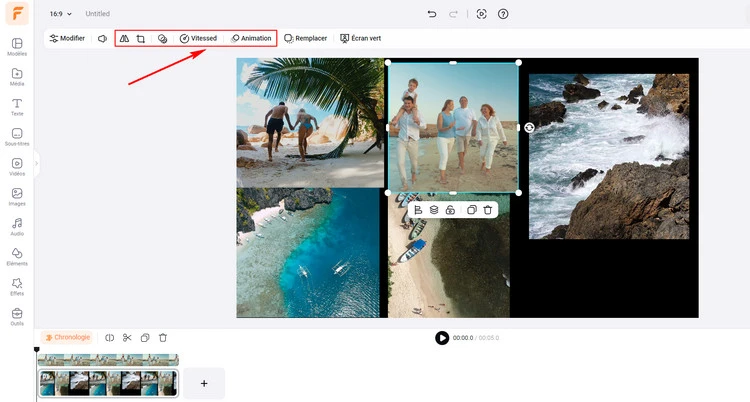
Personnalisez la vidéo générée - FlexClip
Une fois que vous êtes satisfait de la vidéo générée, il vous suffit de cliquer sur le bouton Exporter pour télécharger votre vidéo en haute résolution et vous pouvez la partager directement sur les canaux sociaux, comme YouTube ou Tik Tok, etc.
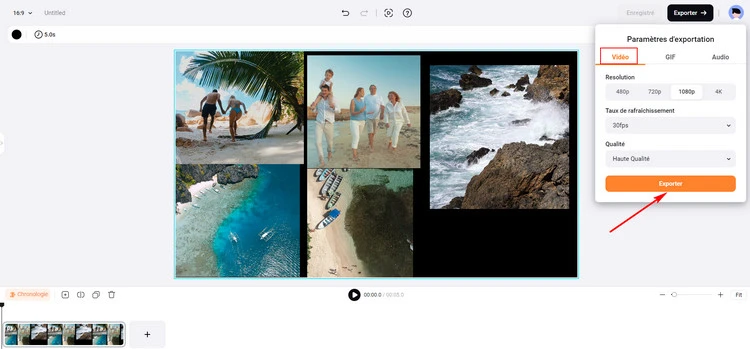
Téléchargez et partagez votre vidéo générée – FlexClip
Bonus : Modèles gratuits pour combiner directement plusieurs vidéos dans un seul écran
Si vous souhaitez combiner plusieurs vidéos dans un seul écran, FlexClip vous proposera de nombreux modèles bien conçus pour que vous puissiez le faire directement !

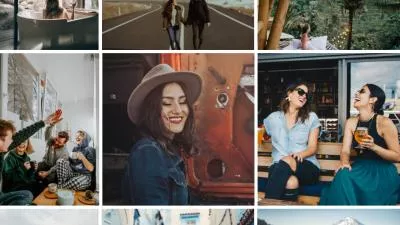
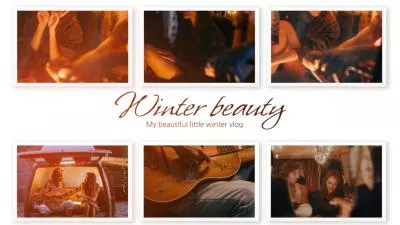

Les Mots de la Fin
Dans ce guide, nous espérons que vous avez appris à combiner facilement plusieurs vidéos dans un seul écran. FlexClip vous propose également de nombreuses fonctions de création vidéo, comme l'ajout de transitions, de superpositions, etc. Essayez donc !


